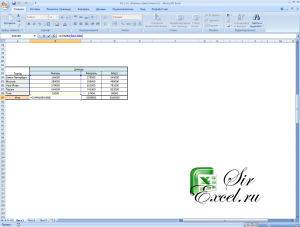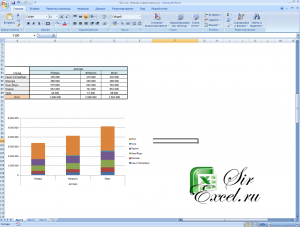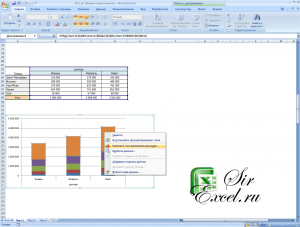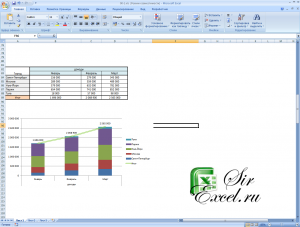Как построить график в Excel 2 (график и диаграмма на одном поле)
Рано или поздно перед подавляющим большинством пользователе Excel встает вопрос: можно ли отобразить графически данные отчета разными типами графиков? Ответ “да!”‘. И в этой статье мы покажем как это просто сделать. Допустим есть данные о продажах:
Построим Гистограмму с накоплением по этим данным (как построить график/диаграмму мы рассматривали в предыдущей статье “Как построить график в Excel“):
Теперь кликнем правой кнопкой мыши на оранжевую часть гистограммы (наш Итог), в меню найдем пункт “Изменить тип диаграммы для ряда”:
Допустим, мы хотим представить общую сумму доходов графиком, тогда выбрав тип диаграммы для этого ряда “График” получим:
или
Вот так просто можно строить разные типы диаграмм и графиков на одном поле для графиков в Excel.
Рекомендую также познакомиться со статьей Как построить круговую диаграмму (в Excel 2003).
Если статья была Вам полезна, пожалуйста, поделитесь ей со своими друзьями с помощью кнопок расположенных ниже.
Спасибо.